ดนตรีเป็นสิ่งที่คนส่วนใหญ่ชอบ ดังนั้นการทำให้ประสบการณ์การเรียนรู้ที่สนุกสนานผ่านการทดลองจริงจะช่วยกระตุ้นการเล่นด้วยสัมผัสเสียงและทำนอง
Google สร้าง Chrome Music Lab (CML) ในปี 2559 มันเป็น ง่ายต่อการใช้แหล่งข้อมูลออนไลน์สำหรับนักเรียนและครูสอนดนตรี
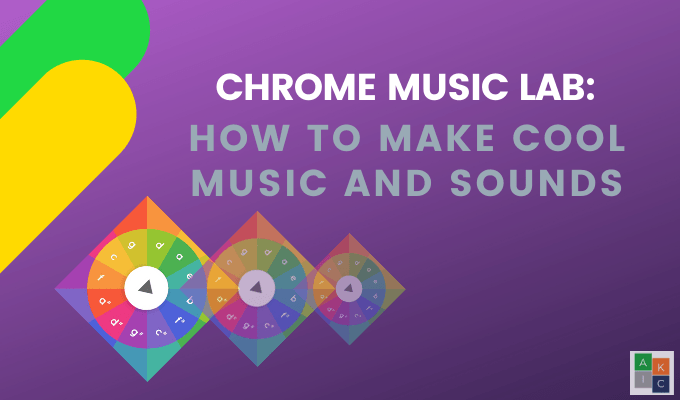
โคเดอร์และนักดนตรีมาทำงานร่วมกับ Chrome และเว็บเสียงโดยใช้เครื่องมือที่เข้าถึงได้อย่างอิสระซึ่งให้คุณใช้รหัสเพื่อสร้างเสียง
เป้าหมายของ Chrome Music Lab คือการทำให้ผู้เข้าชมสามารถเห็นภาพและสัมผัสเสียงเพื่อดูว่าเสียงมีลักษณะอย่างไรเรียนรู้ว่าทำนองทำงานอย่างไรสร้างจังหวะและเปลี่ยนภาพวาดเป็นเพลง
เว็บไซต์ CML มีส่วนที่เรียกว่าการทดลองที่ช่วยให้ทุกคนทุกวัยสามารถสำรวจว่าดนตรีทำงานอย่างไร การทดสอบแต่ละครั้งมีจุดเน้นที่แตกต่างกัน เช่นเปียโนม้วน, ผู้สร้างเพลง, เสียงประสาน, เสียงปินเนอร์และคลื่นเสียง
Chrome Music Lab ทำงานอย่างไร
Chrome Music Lab ใช้งานง่ายและตรงไปตรงมา 2คุณสมบัติที่สว่างและมีสีสันทำให้เข้าถึงและเป็นมิตรกับคนทุกวัย

CML แบ่งปัน รหัสโอเพนซอร์ซ เพื่อให้นักดนตรีและผู้เขียนโค้ดสามารถสร้างการทดลองของตนเอง ทุกคนในทุกอุปกรณ์สามารถเปิดขึ้นมาและเริ่มเล่นได้ทันทีโดยไม่ต้องรอให้แอพดาวน์โหลดและติดตั้ง
ง่ายกว่าสำหรับทุกคนในการสำรวจเพลงยิ่งมีแรงกระตุ้นมากขึ้นเท่าไหร่ และเป็นแรงบันดาลใจ การทดลองจำนวนมากสามารถใช้งานได้ทันทีและในทันที ซึ่งหมายความว่าคุณจะไม่สามารถดาวน์โหลดส่งออกหรือแบ่งปันงานของคุณได้
การทดลองสองรายการจะช่วยให้คุณสามารถแบ่งปันฝังและดาวน์โหลดผลงานสร้างสรรค์ของคุณ การทดลองทั้งสองนั้นคือ Song Maker และ Melody Maker
วิธีสร้างทำนองโดยใช้ Chrome Music Lab
เริ่มต้นด้วยการไปที่ เว็บไซต์ CML และคลิกที่แท็บ Melody Makerคุณสามารถเห็นชื่อของการทดสอบแต่ละครั้งโดยวางเคอร์เซอร์ไว้ในบล็อก

ตัวสร้างทำนองมีส่วนต่อประสานที่เรียบง่าย เพียงคลิกที่กล่องต่างๆ แต่ละกล่องสร้างบันทึกย่อที่แตกต่างกัน ลองคลิกที่กล่องสองสามกล่องจากนั้นกด เล่นเพื่อฟังท่วงทำนองของคุณ

บล็อกยิ่งต่ำเสียงยิ่งต่ำ หากต้องการเปลี่ยนความเร็วให้เลื่อนลูกบอลสีน้ำเงินไปทางซ้ายเพื่อทำให้ช้าลง

ทำให้เพลงเร็วขึ้นโดยเลื่อนลูกบอลสีน้ำเงินไปทางขวา

เล่นกับกล่องจนกว่าคุณจะสร้างสิ่งที่คุณต้องการ คลิกที่เสียงเพื่อลบ ท่วงทำนองด้านล่างเป็นส่วนแรกของ Twinkle Twinkle Little Star

ปุ่มสีส้มถัดจากปุ่มเล่นซ้ำทำนองเพลงที่คุณสร้างซ้ำ

วิธีใช้ Chrome Music Lab Song Maker
โปรแกรมสร้างเพลงใน Chrome Music Lab เป็นโครงการที่ครอบคลุมที่สุดพร้อมตัวเลือกมากมายที่คุณสามารถใช้ได้

หน้าจอเริ่มต้นมีสองอ็อกเทฟ เช่นเดียวกับ Melody Maker คุณคลิกที่กล่องรหัสสีเพื่อฟังบันทึกย่อที่เกี่ยวข้องกับแต่ละกล่อง
เส้นสีน้ำเงินเข้มทุกสองช่องแสดงถึงจังหวะหนึ่ง ส่วนสีเทาและสีขาวที่สลับกันบ่งบอกถึงมาตรการเพลง

การคลิกที่ไอคอน Marimba ที่ด้านล่างจะเปลี่ยนเสียงเป็นเครื่องดนตรีอื่น

ทำนองเพิ่มเติม ตัวเลือกเครื่องมือ ได้แก่ เปียโน, สตริง, เครื่องลมไม้และซินธิง
หากต้องการลบหรือลบโน้ตให้คลิกที่มัน หากคุณต้องการลบทีละหลาย ๆ ครั้งให้กดปุ่มเม้าส์ค้างไว้แล้วลากโน้ตที่คุณต้องการลบ
หรือคุณสามารถใช้ปุ่ม เลิกทำที่ด้านล่างขวา - ด้านข้าง

ด้วย Song Maker คุณสามารถเล่นโน้ตได้หลายครั้งพร้อมกันทำให้เสียงเหมือนคอร์ด

ใช้แท็บบล็อกบน ด้านล่างของหน้าจอเพื่อเปลี่ยนเสียงจังหวะ ตัวเลือกคือ conga, อิเล็กทรอนิกส์, บล็อกและชุด

เปลี่ยนความเร็วหรือจังหวะโดยเลื่อนลูกบอลสีน้ำเงินที่ด้านล่าง

ลอง ตัวเลือกที่แตกต่างกันเพื่อเลือกสิ่งที่คุณชอบที่สุด คุณยังสามารถใช้ไอคอนไมโครโฟนเพื่อบันทึกเสียงหรือเสียงอื่น ๆ ที่คุณต้องการเพิ่ม
เมื่อคุณสร้างเพลงเสร็จแล้วให้คลิกปุ่ม บันทึกที่ด้านล่าง มุมขวา คุณจะเห็นป๊อปอัพแสดง ลิงก์เพื่อดูเพลงของคุณ

หรือคุณสามารถแบ่งปันเพลงของคุณไปที่ Facebook และ Twitter คัดลอกรหัสฝังเพื่อวางบนหน้าเว็บหรือดาวน์โหลด ไฟล์ Midi หรือ Wav
วิธีสร้าง Harmony & Chords
หากมีบางสิ่งในผืนผ้าใบของคุณและคุณต้องการเริ่มโครงการใหม่ให้คลิก เริ่มใหม่ที่มุมบนขวาของหน้าจอ
เริ่มต้นด้วยการกดเมาส์ค้างไว้สองครั้งแล้วขึ้นสเกลตามภาพด้านล่าง

สร้างความสามัคคีในสามส่วนด้วยการเพิ่มบล็อกดังที่เห็นในภาพด้านล่าง . เราได้เพิ่มสองจังหวะในบล็อก 2, 3, 4 และ 5 ด้านล่างซึ่งแสดงช่วงเวลาหนึ่งในสาม ฟังความสามัคคีที่นี่.

ตอนนี้เรามาสร้างคอร์ดจากความสามัคคีใน Chrome Music Lab เพิ่มช่วงเวลาที่ห้าเพื่อสร้างแต่ละคอร์ดในภาพหน้าจอด้านล่าง

วิธีสร้างเสียงที่เท่ห์ ด้วย Oscillators ของ Chrome Music Lab
เริ่มต้นโดยไปที่หน้าแรกของ CML และคลิกที่ Oscillators

ออสซิลเลเตอร์ส่งเสียงโดยการสั่นที่ความถี่เฉพาะที่ อัตราคงที่ เปลี่ยนความถี่ด้วยการลากวิดเจ็ตขึ้นหรือลง ใช้ลูกศรเพื่อเปลี่ยนประเภทของ oscillator

ลองใช้โดยไปที่ https://musiclab.chromeexperiments.com/Oscillators/ เลื่อนออสซิลเลเตอร์ขึ้นและลงและฟังเสียงที่พวกเขาทำ
Spectrogram ทำอะไรได้บ้าง
ดูความถี่ที่สร้างเสียงในสีสัน รูปภาพพร้อม Spectrogram

เปรียบเทียบ Spectrograms ของเสียงต่าง ๆ เริ่มต้นด้วยการเลือกเครื่องมือหรือแหล่งกำเนิดเสียงจากส่วนล่างของหน้าจอ
ภาพด้านล่างแสดงการมองเห็นถึงความถี่ของพิณที่สร้างขึ้นโดย

คุณยังสามารถใช้ไมโครโฟนเพื่อบันทึกเสียงของคุณเองหรือวาดบนหน้าจอเพื่อ สร้างเสียงขี้ขลาดนามธรรม
เริ่มสร้างเพลงและเสียงด้วย Chrome Music Lab
คุณพร้อมที่จะเริ่มเล่นกับ Chrome Music Lab แล้วหรือยัง ของเสียงและเพลงที่คุณสามารถสร้าง? ง่ายในการเริ่มต้น ตรงไปที่ เว็บไซต์ CML แล้วลองการทดลองบางอย่าง